Assistente Pimaco não abre no Windows 10
Resolvendo problema de compatibilidade do Assistente Pimaco no Windows 10

Assistente Pimaco não abre, este problema afeta usuários que tentam utilizar o Assistente Pimaco no Windows 10. Isso geralmente ocorre após atualização para o Windows 10, onde ao executar o Assistente Pimaco, nada acontece, ou seja, o software não abre. Isso ocorre devido ao software não ter compatibilidade com o sistema mais atualizado (Windows 10).
No entanto, existe um procedimento para fazer com que o software abra normalmente no Windows 10, ignorando problemas comuns de incompatibilidade. Mostraremos a seguir o que fazer para reverter a situação e para conseguir abrir normalmente o Assistente Pimaco no Windows 10 ou 11.
Veja também: Tela preta Dell (após atualização para Windows 10)
O que é Assistente Pimaco? O que ele faz?
Pimaco é um software popularmente conhecido por simplificar a criação e impressão de etiquetas e identificação. Com sua interface intuitiva e recursos avançados, o Pimaco se tornou uma ferramenta indispensável para empresas, escritórios e usuários domésticos que precisam criar etiquetas de forma rápida e fácil. Neste artigo, exploraremos os recursos e benefícios do software Pimaco, bem como sua aplicação em diferentes setores.
O Pimaco oferece uma ampla variedade de recursos e opções de personalização para atender às necessidades específicas de cada usuário. Com o software, é possível selecionar diferentes tamanhos de etiquetas pré-definidos ou criar um formato personalizado. Além disso, o Pimaco possui uma ampla gama de modelos e layouts que podem ser adaptados às necessidades individuais, permitindo adicionar texto, imagens, códigos de barras e até mesmo logotipos corporativos às etiquetas.
Assistente Pimaco não abre, o que fazer? Como resolver?
Vídeo Tutorial:
Se o software Pimaco não estiver abrindo corretamente, siga estas etapas para solucionar o problema:
Na área de trabalho, clique com o botão direito do mouse sobre o ícone do Assistente Pimaco e vá em ‘Propriedades’.

Abrindo, clique no botão ‘Avançado’ e marque a caixa de seleção ‘executar como administrador’ e clique em OK.
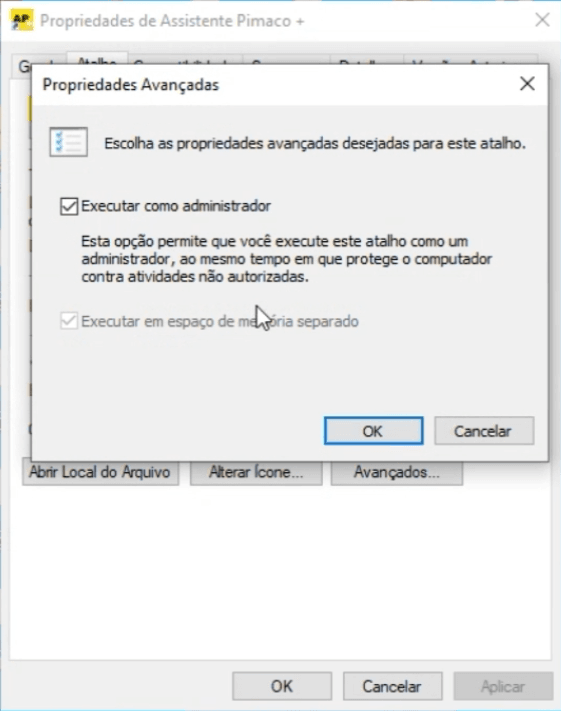
Ainda em Propriedades, vá agora na aba ‘Compatibilidade’.
Marque a caixa de seleção ‘Executar este programa em modo de compatibilidade’ e selecione o Windows 7. Clique em aplicar e OK.

Clique novamente com o botão direito do mouse sobre o ícone do Pimaco e vá em ‘Abrir local do arquivo’.
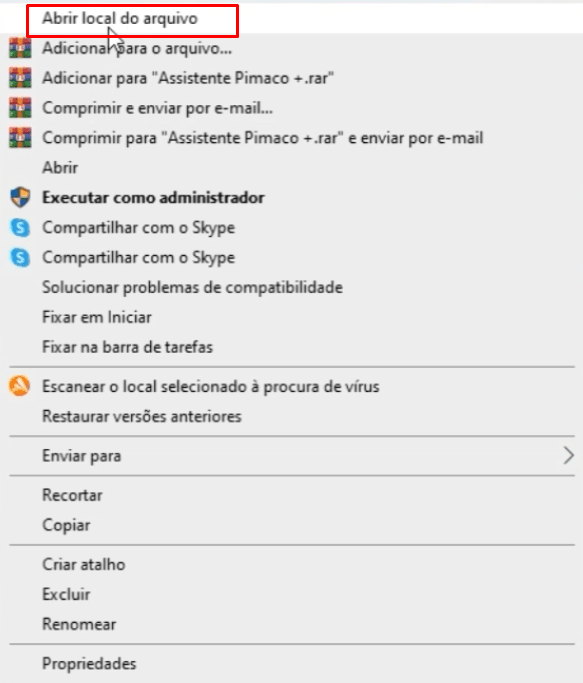
Dentro da pasta de instalação do Assistente Pimaco, você deve abrir o arquivo XML que contém nessa pasta chamado ‘Version’. Abra com o bloco de notas.

Ao abrir com o bloco de notas, modifique o valor da chave <upgradable>1</upgradable> alterando o valor de 1 para 0. Agora vá em arquivo e ‘Salvar como’ e salve o arquivo na sua área de trabalho.

Copie ou recorte o arquivo salvo na área de trabalho, e substitua o arquivo ‘Version’ da pasta de instalação do Pimaco. Clique em ‘Continuar’ para fornecer a permissão de administrador. Após substituir o arquivo, feche a pasta, e você já pode abrir normalmente o Assistente Pimaco no Windows 10.
E o problema de compatibilidade será resolvido, e abrirá normalmente o Pimaco!



![%Canal do Shin imagens% 10 Realtek HD [Error code 0001]](https://canaldoshin.com.br/wp-content/uploads/2023/07/Realtek-HD-Error-code-0001-390x220.png)




